Muchos de nosotros trabajamos o asistimos a la escuela de forma remota, por lo que escribir es más importante que nunca que nos comuniquemos con claridad. Para la mayoría de las personas, escribir un artículo es una tarea difícil. La redacción de artículos requiere que tengas habilidades de redacción. Si desea mejorar su escritura, puede utilizar algunas herramientas de escritura como Grammarly Check y Microsoft Editor.
Grammarly y Microsoft Editor son herramientas de escritura. Pueden revisar la gramática y más en documentos, correo y la web. Con estas herramientas de escritura, tanto los principiantes como los profesionales pueden escribir con confianza. Con funciones que ayudan a fortalecer su ortografía, gramática y estilo. A continuación, compararemos estas dos herramientas de escritura y le ayudaremos a elegir una adecuada.
Contenido
Sección 1 - Grammarly 1. ¿Qué es Grammarly ? 2. Cómo usar Grammarly
Sección 2 - Editor de Microsoft 1. ¿Qué es Microsoft Editor? 2. Cómo utilizar Microsoft Editor
Sección 1 - Grammarly
1. ¿Qué es Grammarly ?
Grammarly es un corrector gramatical en línea. Con este corrector gramatical, puede verificar su texto en inglés en busca de errores gramaticales, ortográficos y de puntuación y enviar su texto en inglés a la plataforma y usar su enorme base de datos para ayudarlo a detectar y corregir errores en su texto.
Mientras tanto, no es solo una revisión gramatical, una revisión ortográfica o una corrección de puntuación. Esta es una herramienta de escritura integral que lo ayudará a escribir un texto claro e impecable que dejará una impresión duradera en sus lectores. Con Grammarly, puede mejorar sus habilidades de escritura para corregir problemas de gramática, ortografía, puntuación y estructura de oraciones, palabras mal utilizadas, mecanografía, etc.
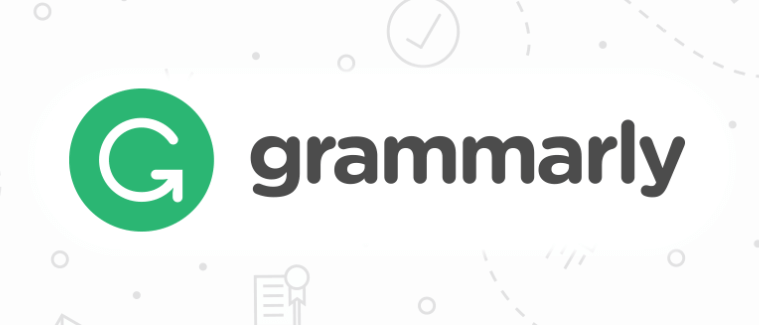
Pros:
- Proporcionar informes estadísticos detallados sobre artículos.
- Puede establecer sus propios objetivos de escritura.
- Proporcionar más sugerencias para la modificación del texto.
Contras:
- Solo admite cuatro tipos de inglés
2. Cómo usar Grammarly
Hay dos versiones de Grammarly. Puede usar la extensión Grammarly o Grammarly en línea. Ahora te enseñaremos a utilizar estas dos versiones.
Extensión Grammarly
Grammarly ofrece una extensión de navegador para Chrome, Safari, Firefox y Microsoft Edge. Puede ayudarlo a evitar errores de escritura en Gmail, Facebook, WordPress, Linkedin y cualquier otro lugar donde escriba en Internet.
Paso 1. Debes visitar Chrome Store para descargarlo.
Paso 2. Busca Grammarly . Seleccione Grammarly, descárguelo y haga clic en "Agregar extensión".
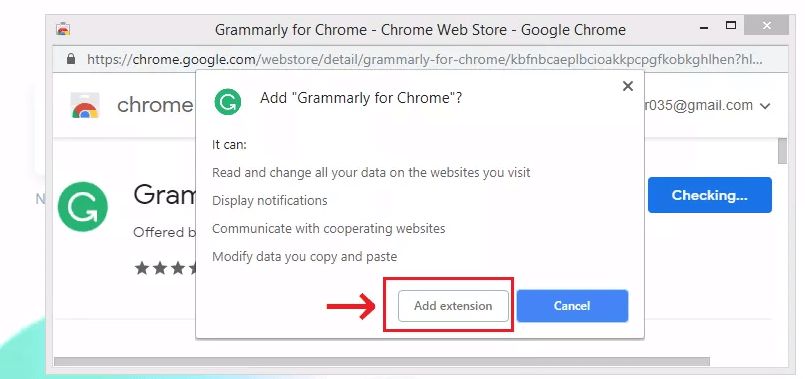
Paso 3. Una vez que instale la extensión, verá el icono verde "G" en la barra superior de su navegador. Haga clic en el icono, se mostrará una barra de herramientas. Puede ajustar sus preferencias haciendo clic en el icono "G" en la barra de herramientas de su navegador.
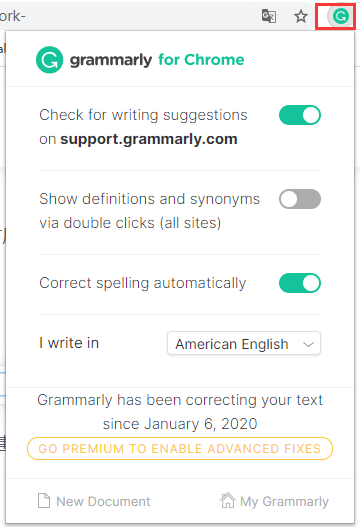
Paso 4. Una vez instalada la extensión Grammarly , comenzará a ver sugerencias de escritura a medida que escribe en diferentes sitios web.
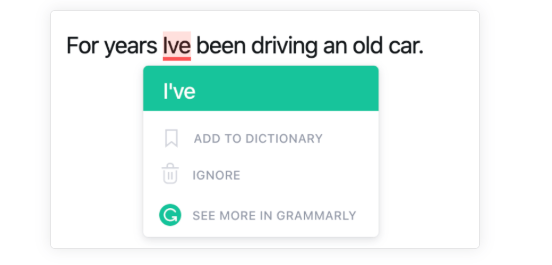
Grammarly Online
Grammarly es un asistente de escritura en línea gratuito. Grammarly ofrece servicios de revisión gramatical, ortográfica y de detección de plagio junto con sugerencias sobre claridad, concisión, vocabulario, estilo de presentación y tono en la escritura. Desde la gramática y la ortografía hasta el estilo y el tono, Grammarly te ayuda a eliminar errores y a encontrar las palabras perfectas para expresarte.
Paso 1. Navega hasta el sitio web de Grammarly . Puede iniciar sesión en el sitio web con su cuenta de Google, Apple o Facebook .
Paso 2. Cargue el documento o cree uno nuevo en Grammarly.
Paso 3. Cuando la gramática detecta un problema de escritura en el texto, verá un subrayado rojo, azul, verde o morado. Haga clic en cualquier palabra o frase subrayada para ver la sugerencia de Grammarly.
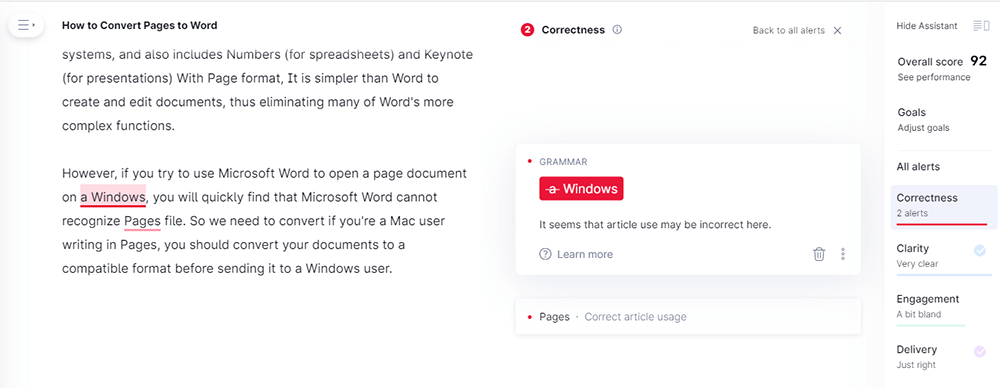
Paso 4. Haga clic en el botón "Descargar" en la barra lateral para descargar el documento.
Sección 2 - Editor de Microsoft
1. ¿Qué es Microsoft Editor?
Microsoft Editor es un asistente de escritura de inteligencia artificial que lo ayudará a escribir con confianza en más de 20 idiomas. Microsoft Editor proporciona no solo consejos gramaticales básicos y detección de ortografía, sino también retoques gramaticales avanzados.
Mientras tanto, no importa dónde escriba un libro, puede recibir comentarios sobre LinkedIn, Gmail, Facebook y otros sitios web a través de esta extensión de navegador. Si desea que el editor no solo lo ayude en la Web, puede abrir Word y buscar el icono "Editor" para ver cómo el editor puede ayudar en el resto del documento, correo electrónico y Web.
Pros:
- Admite más de 20 idiomas diferentes
- Tiempo de detección rápido
Contras:
- Microsoft Editor Extension solo es compatible con los navegadores Edge y Chrome
2. Cómo utilizar Microsoft Editor
Paso 1. Vaya a la página de inicio de Microsoft Editor. Descarga la versión según tu navegador.

Paso 2. Haga clic en el botón "Agregar a Chrome" para descargar el Editor de Microsoft.
Paso 3. Haga clic en el botón "Extensión del editor de Microsoft" junto a la barra de direcciones y luego inicie sesión con su cuenta de Microsoft.
Consejos
"Si inicia sesión con una cuenta asociada a una cuenta de Microsoft 365 (Office 365), tendrá acceso a más funciones".
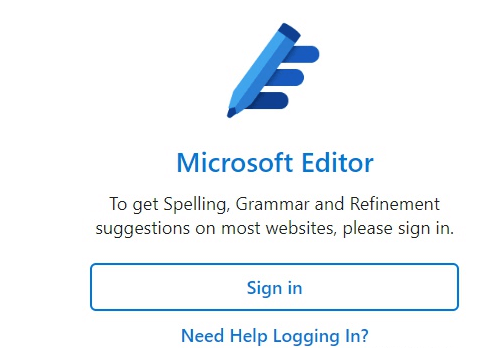
Paso 4. Configure el Editor de Microsoft. Puede elegir qué busca el Editor y puede desactivar el Editor para los sitios web en los que no desea el servicio.
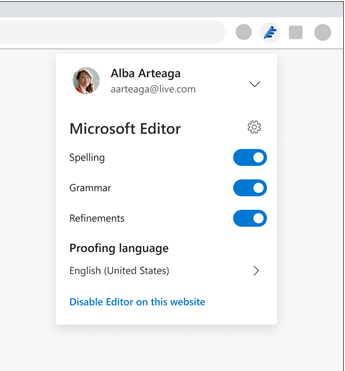
Paso 5. Cuando escriba nuevos correos electrónicos, publicaciones de Facebook , tweets en Twitter en la web, la extensión mostrará sugerencias de ortografía, gramática y mejoras (como puntuación).
Consejos
"Si se detecta un error gramatical, verá un subrayado ondulado rojo, en el que puede hacer clic para acceder a sugerencias para la ortografía correcta. Si ve dos subrayados azules, hay un problema con la puntuación. El subrayado discontinuo azul indica el segmento de texto que necesita ser modificado ".
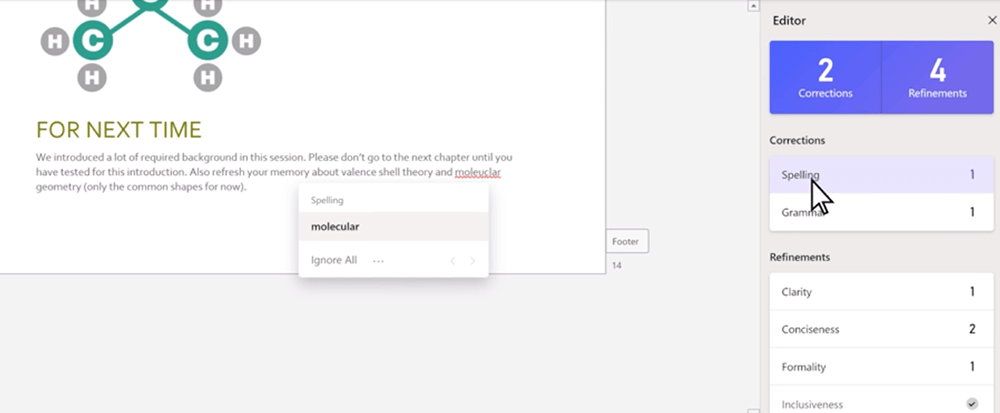
Sección 3 - Grammarly VS Editor de Microsoft
Grammarly y Microsoft Editor tienen muchas similitudes y diferencias. A continuación, compararemos y analizaremos estas dos plataformas en términos de interfaz, plataforma aplicable y la versión avanzada que puede ayudarlo a elegir una mejor.
1. Interfaz
La interfaz es la sensación más intuitiva del producto y es la parte que afecta más directamente a la experiencia del usuario. Todos proporcionan una pantalla de corrección de texto en el lado derecho de la página y se pueden iniciar haciendo clic en el icono directamente en la barra de herramientas.
Grammarly:
Grammarly pone categorías en la barra de herramientas. En términos de estadísticas, se pueden proporcionar los mismos datos y más detallados, pero el informe estadístico correspondiente solo se puede ver después de hacer clic en la puntuación total. También puede descargar el informe estadístico en formato PDF.
Editor de Microsoft:
Microsoft Editor muestra las categorías directamente en el cuadro del corrector. En el cuadro del corrector de pruebas, el Editor de Microsoft muestra la legibilidad del documento, el número de palabras individuales y el tiempo de lectura esperado. Además, haga clic en la puntuación total; puede ver intuitivamente qué se necesita mejorar para mejorar la puntuación.
2. Función avanzada
La funcionalidad básica de las dos herramientas es casi la misma, pero la principal diferencia está en la funcionalidad avanzada.
Grammarly:
Grammarly proporciona una "función de objetivo de escritura". Mientras tanto, también proporciona una fluidez más específica para la escritura profesional, como mejora de vocabulario, selección de voz pasiva, etc.
Editor de Microsoft:
El Editor de Microsoft tiene solo tres bloques funcionales principales: Correcciones gramaticales, Refinamientos y Mejoras.
3. Plataforma aplicable
Tanto Microsoft Editor como Grammarly funcionan perfectamente en Word, Word Online y Outlook. Sin embargo, las plataformas aplicables para los complementos del navegador son diferentes.
Grammarly:
Grammarly es compatible con los navegadores Edge, Chrome y Firefox.
Editor de Microsoft:
Actualmente, Microsoft Editor solo es compatible con Edge y Chrome.
Preguntas más frecuentes
1. ¿Cómo usar Grammarly en Word?
Puede descargar la última versión de Grammarly para Microsoft Office en " Grammarly para Microsoft Word " y seguir las instrucciones en esa página para instalarlo.
2. ¿Cómo obtener Grammarly Premium gratis?
Grammarly Premium va más allá de la gramática para ayudarlo a garantizar que todo lo que escribe sea claro, atractivo y profesional. Puede leer " 3 formas de obtener Grammarly Premium gratis " para obtener Grammarly Premium gratis.
3. ¿Qué alternativas Grammarly debo utilizar para mejorar mi escritura?
Además de Grammarly, hay muchos correctores gramaticales en línea para mejorar sus habilidades de escritura, como ProWritingAid , Slick Write , etc. Para obtener más información, puede leer " El mejor corrector gramatical gratuito para texto ".
Conclusión
A través de la comparación anterior, creo que tiene un gran conocimiento de Grammarly y Microsoft Editor. Si solo es un usuario común, Microsoft Editor es una buena opción. Aunque carece de algunas funciones avanzadas, es suficiente para la mayoría de los escenarios de escritura. Si eres un escritor profesional, Grammarly es el mejor. Tiene una función rica y poderosa de modificación gramatical y puede brindarle muchos consejos útiles sobre cada aspecto de su escritura.
¿Te resultó útil este artículo ¡Gracias por tus comentarios!
SÍ O NO























